昨日紹介したPS3不要popstationを実際に使ってみます。
試したソフトは「桃太郎電鉄7」。「鉄拳3」もあったのですが、自分がやりたいのをチョイス。

早速PSソフトをPCに取り込みます。今回は「CD Manipulator」を使います。

これの「CDからイメージを作成します」を選択。すると、いろいろ設定が出てきますが、そのままでいいと思います。
保存場所を変えたいのなら、「検索」ボタンを押して変更します。しばらくすると、「.cue」ファイルと「.img」ファイルが作成されます。
次に、「.img」ファイルの拡張子を変えます。「.img」から「.iso」に変更します。
変更したら、PS3不要popstation本体が入ってるフォルダに入れます。

※名前は変更しなくてもできるようです。
そうしたら、pops_gui.jarを起動させます。

こんな感じで「コンバート」を押します。
すると、EBOOT.PBPが作成されます。
そして、これをメモリースティックへ転送します。
ms0:/PSP/GAME/に「桃太郎電鉄7」というフォルダを作成し、そこに先ほど作成されたEBOOT.PBPを転送します。
そして、起動させてみます。

おおおおおおおおお。起動しました。成功です!
とまあこんな感じです。PS3なしでも起動できてしまうのだから、すごい!
試したソフトは「桃太郎電鉄7」。「鉄拳3」もあったのですが、自分がやりたいのをチョイス。

早速PSソフトをPCに取り込みます。今回は「CD Manipulator」を使います。

これの「CDからイメージを作成します」を選択。すると、いろいろ設定が出てきますが、そのままでいいと思います。
保存場所を変えたいのなら、「検索」ボタンを押して変更します。しばらくすると、「.cue」ファイルと「.img」ファイルが作成されます。
次に、「.img」ファイルの拡張子を変えます。「.img」から「.iso」に変更します。
変更したら、PS3不要popstation本体が入ってるフォルダに入れます。

※名前は変更しなくてもできるようです。
そうしたら、pops_gui.jarを起動させます。

こんな感じで「コンバート」を押します。
すると、EBOOT.PBPが作成されます。
そして、これをメモリースティックへ転送します。
ms0:/PSP/GAME/に「桃太郎電鉄7」というフォルダを作成し、そこに先ほど作成されたEBOOT.PBPを転送します。
そして、起動させてみます。

おおおおおおおおお。起動しました。成功です!
とまあこんな感じです。PS3なしでも起動できてしまうのだから、すごい!










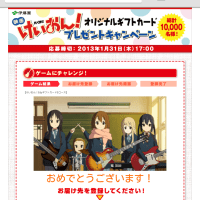

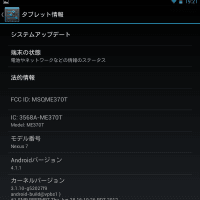

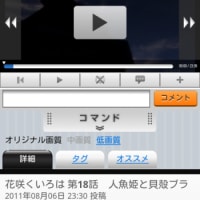
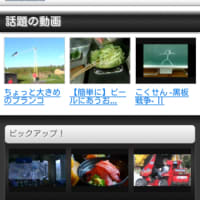
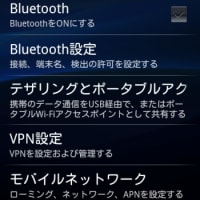

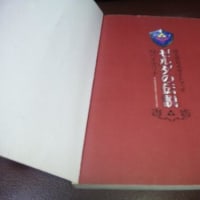

「ファイル名.img」とISOの記入欄に入力してもOKです。
3.11ということは、純正のシステムソフトウェアということになりますので、起動しません。
カスタムファームウェアにはリカバリーモードというのがあって、そこから任意の純正アップデータを起動させることができます。
この操作を行うことで純正のシステムソフトウェアにすることができます。
ただ、これを使うには3.02OEのパッケージに必要なファイルが含まれていますので、ダウンロードしてメモリースティックにコピーしておく必要があります。
あとは、使いたいアップデーターをEBOOT.PBPからUPDATE.PBPとファイル名を変更して、ms0:/PSP/GAME/RECOVERYにコピーすればいいはずです。
もし、この操作をやる場合にはかなり注意してください。
flashの書き換えには十分な注意が必要です。